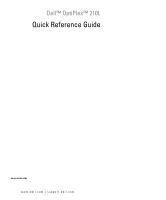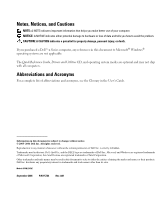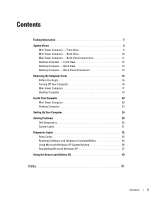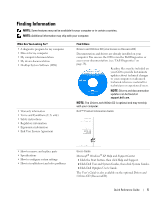Dell OptiPlex 210L Quick Reference Guide
Dell OptiPlex 210L Manual
 |
View all Dell OptiPlex 210L manuals
Add to My Manuals
Save this manual to your list of manuals |
Dell OptiPlex 210L manual content summary:
- Dell OptiPlex 210L | Quick Reference Guide - Page 1
Dell™ OptiPlex™ 210L Quick Reference Guide Models DCSM, DCNE www.dell.com | support.dell.com - Dell OptiPlex 210L | Quick Reference Guide - Page 2
to avoid the problem. CAUTION: A CAUTION indicates a potential for property damage, personal injury, or death. If you purchased a Dell™ n Series computer, any references in this document to Microsoft® Windows® operating systems are not applicable. The Quick Reference Guide, Drivers and Utilities CD - Dell OptiPlex 210L | Quick Reference Guide - Page 3
Up Your Computer 26 Solving Problems 28 Dell Diagnostics 28 System Lights 31 Diagnostic Lights 32 Beep Codes 35 Resolving Software and Hardware Incompatibilities 36 Using Microsoft Windows XP System Restore 36 Reinstalling Microsoft Windows XP 37 Using the Drivers and Utilities CD 40 Index - Dell OptiPlex 210L | Quick Reference Guide - Page 4
4 Contents - Dell OptiPlex 210L | Quick Reference Guide - Page 5
settings • How to troubleshoot and solve problems User's Guide Microsoft® Windows® XP Help and Support Center 1 Click the Start button, then click Help and Support. 2 Click Dell User and System Guides, then click System Guides. 3 Click Dell Optiplex User's Guide. The User's Guide is also available - Dell OptiPlex 210L | Quick Reference Guide - Page 6
customized Dell Premier Support website at Dell customers premier.support.dell.com. The website may not be available in • Upgrades - Upgrade information for all regions. components, such as memory, the hard drive, and the operating system • Customer Care - Contact information, service call - Dell OptiPlex 210L | Quick Reference Guide - Page 7
my computer • Documentation for devices (such as a modem) • How to reinstall my operating system Windows Help and Support Center 1 Click the Start button and click Help and Support. 2 Type a word or phrase that describes your problem and click the arrow icon. 3 Click the topic that describes your - Dell OptiPlex 210L | Quick Reference Guide - Page 8
System Views Mini Tower Computer - Front View 1 2 3 1 2 3 4 8 4 5 6 7 8 Quick Reference Guide - Dell OptiPlex 210L | Quick Reference Guide - Page 9
as a wake device in the Windows Device Manager. For more information about sleep modes and exiting from a power-saving mode, see your online User's Guide. For a description of light codes that can help you troubleshoot problems with your computer, see "System Lights" on page 31. 8 headphone - Dell OptiPlex 210L | Quick Reference Guide - Page 10
Mini Tower Computer - Back View 1 2 3 4 5 6 1 cover release latch 2 padlock ring 3 voltage selection switch This latch allows you to open the computer cover. Insert a padlock to lock the computer cover. Your computer is equipped with a manual voltage-selection switch. To avoid damaging a - Dell OptiPlex 210L | Quick Reference Guide - Page 11
: The integrated parallel connector is automatically disabled if the computer detects an installed card containing a parallel connector configured to the same address. For more information, see your online User's Guide. • Green - A good connection exists between a 10-Mbps network and the computer - Dell OptiPlex 210L | Quick Reference Guide - Page 12
a graphics card that supports dual monitors, use the y-cable that came with your computer. Connect a serial device, such as a handheld device, to the serial port. The default designation is COM1 for serial connector 1. For more information, see your online User's Guide. Desktop Computer - Front - Dell OptiPlex 210L | Quick Reference Guide - Page 13
your online User's Guide. To exit from a power-saving mode, press the power button or use the keyboard or the mouse if it is configured as a wake device in the Windows Device Manager. For a description of light codes that can help you troubleshoot problems with your computer see "System Lights" on - Dell OptiPlex 210L | Quick Reference Guide - Page 14
devices are electrically rated to operate with the AC power available in your location. 5 padlock ring Insert a padlock to lock the computer cover. 6 cover release latch Use this latch to open the computer cover. Desktop Computer - Back-Panel Connectors 1 2 34 5 6 7 10 9 8 14 Quick - Dell OptiPlex 210L | Quick Reference Guide - Page 15
: The integrated parallel connector is automatically disabled if the computer detects an installed card containing a parallel connector configured to the same address. For more information, see your online User's Guide. • Green - A good connection exists between a 10-Mbps network and the computer - Dell OptiPlex 210L | Quick Reference Guide - Page 16
using a graphics card that supports dual monitors, use the y-cable that came with your computer. Connect a serial device, such as a handheld device, to the serial port. The default designation is COM1 for serial connector 1. For more information, see your online User's Guide. Removing the Computer - Dell OptiPlex 210L | Quick Reference Guide - Page 17
or contacts on a card. Hold a card by its edges or by its metal mounting bracket. Hold a component such as a processor by its edges, not by its pins. NOTICE: Only a certified service technician should perform repairs on your computer. Damage due to servicing that is not authorized by Dell is not - Dell OptiPlex 210L | Quick Reference Guide - Page 18
1 2 3 1 security cable slot 2 cover release latch 3 padlock ring 18 Quick Reference Guide - Dell OptiPlex 210L | Quick Reference Guide - Page 19
Desktop Computer CAUTION: Before you begin any of the procedures in this section, follow the safety instructions in the Product Information Guide the padlock ring on the back panel, remove the padlock. 3 Slide the cover release latch back as you lift the cover. 4 Pivot the cover up using the hinge - Dell OptiPlex 210L | Quick Reference Guide - Page 20
when opening the computer cover to ensure that you do not accidentally disconnect cables from the system board. 3 2 1 4 5 6 7 1 CD/DVD drive 5 system board 2 floppy drive 6 heat sink assembly 3 power supply 7 hard drive 4 chassis manual voltage-selection switch 20 Quick Reference Guide - Dell OptiPlex 210L | Quick Reference Guide - Page 21
1 fan connector (FAN) 9 PCI Express x1 card connector 2 processor connector (CPU) 10 PCI card connector (2) 3 power connector (12VPOWER) 11 FlexBay USB connector 4 memory module connectors (DIMM_1, DIMM_2) 12 Piezo speaker 5 serial ATA drive connectors (SATA0, SATA2) 13 password jumper (PSWD - Dell OptiPlex 210L | Quick Reference Guide - Page 22
features are disabled. The real-time clock has not been reset. jumpered The real-time clock is being reset (jumpered temporarily). unjumpered 22 Quick Reference Guide - Dell OptiPlex 210L | Quick Reference Guide - Page 23
: Be careful when opening the computer cover to ensure that you do not accidentally disconnect cables from the system board. 2 1 3 4 6 5 1 drive bay (CD/DVD, floppy, 4 card slots and hard drive) 2 power supply 5 heat sink assembly 3 system board 6 front I/O panel Quick Reference Guide 23 - Dell OptiPlex 210L | Quick Reference Guide - Page 24
System Board Components 1 15 14 13 2 3 4 12 5 11 6 10 9 1 fan connector (FAN) 2 processor connector (CPU) 3 power connector (12VPOWER) 4 memory module connectors (DIMM_1, DIMM_2) 5 serial ATA drive connectors (SATA0, SATA2) 6 front-panel connector (FNT_PANEL) 7 power connector (POWER) 8 CD/ - Dell OptiPlex 210L | Quick Reference Guide - Page 25
Jumper Settings Desktop Computer PSWD RTCRST Jumper PSWD 1 2 3 Setting Description Password features are enabled (default). RTCRST 3 2 1 Password features are clock has not been reset. jumpered The real-time clock is being reset (jumpered temporarily). unjumpered Quick Reference Guide 25 - Dell OptiPlex 210L | Quick Reference Guide - Page 26
: Before performing any of the procedures in this section, follow the safety instructions in Product Information Guide. NOTICE: If your computer has an expansion card installed (such as a modem card), connect the appropriate cable to the card, not to the connector on the back panel. NOTICE: To help - Dell OptiPlex 210L | Quick Reference Guide - Page 27
Set Up Your Keyboard and Mouse Set Up Your Monitor Quick Reference Guide 27 - Dell OptiPlex 210L | Quick Reference Guide - Page 28
troubleshooting information available for your computer, see the Dell Support website at support.dell.com. If computer problems occur that require help from Dell, write a detailed description of the error, beep codes, or diagnostics light patterns, record your Express Service Code and Service - Dell OptiPlex 210L | Quick Reference Guide - Page 29
been found, run the Dell Diagnostics from your Drivers and Utilities CD (optional) (see "Starting the Dell Diagnostics From Your Hard Drive" on page 29). If you wait too long and the operating system logo appears, continue to wait until you see the Microsoft® Windows® desktop. Then shut down your - Dell OptiPlex 210L | Quick Reference Guide - Page 30
with an error code and a description of the problem. Write down the error code and problem description and follow the instructions on the screen. If you cannot resolve the error condition, contact Dell. For information on contacting Dell, see your online User's Guide. NOTE: The Service Tag for your - Dell OptiPlex 210L | Quick Reference Guide - Page 31
A power supply or system board failure has occurred. Check Diagnostic Lights to see if the specific problem is identified (see "Diagnostic Lights" on page 32; see "Power Problems" in your online User's Guide). Solid green and a beep A problem was detected while the code during POST BIOS was - Dell OptiPlex 210L | Quick Reference Guide - Page 32
Diagnostic Lights CAUTION: Before you begin any of the procedures in this section, follow the safety instructions in the Product Information Guide. To help you troubleshoot a problem, your computer has four lights labeled "1," "2," "3," and "4" on the front or back panel. The lights can be "off" or - Dell OptiPlex 210L | Quick Reference Guide - Page 33
, install a graphics card that you know works and restart the computer. • If the problem persists or the computer has integrated graphics, contact Dell. For information on contacting Dell, see your online User's Guide. A possible floppy or hard drive failure has occurred. Reseat all power and data - Dell OptiPlex 210L | Quick Reference Guide - Page 34
cables are properly connected to the system board from the hard drive, CD drive, and DVD drive. • Check the computer message that appears on your monitor screen. • If the problem persists, contact Dell. For information on contacting Dell, see your online User's Guide. After POST is complete, all - Dell OptiPlex 210L | Quick Reference Guide - Page 35
encountered a memory problem. If your computer beeps during start-up: 1 Write down the beep code. 2 See "Dell Diagnostics" on page 28 to identify a more serious cause. 3 Contact Dell for technical assistance. For information on contacting Dell, see your online User's Guide. Code Cause Code - Dell OptiPlex 210L | Quick Reference Guide - Page 36
in the Search Results list. 4 In the Hardware Troubleshooter list, click I need to resolve a hardware conflict on my computer, and click Next. Using Microsoft Windows XP System Restore The Microsoft Windows XP operating system provides System Restore to allow you to return your computer to an - Dell OptiPlex 210L | Quick Reference Guide - Page 37
differ if you set your Dell computer to the Windows Classic view or are using Windows XP Professional. If you are considering reinstalling the Windows XP operating system to correct a problem with a newly installed driver, first try using Windows XP Device Driver Rollback. 1 Click the Start button - Dell OptiPlex 210L | Quick Reference Guide - Page 38
drivers, virus protection program, and other software. NOTICE: The Operating System CD provides options for reinstalling Windows XP. The options can overwrite files and possibly affect programs installed on your hard drive. Therefore, do not reinstall Windows XP unless a Dell technical support - Dell OptiPlex 210L | Quick Reference Guide - Page 39
and follow the instructions on the screen. The Windows XP Setup screen appears, and the operating system begins to copy files and install the devices. The computer automatically restarts multiple times. NOTE: The time required to complete the setup depends on the size of the hard drive and the speed - Dell OptiPlex 210L | Quick Reference Guide - Page 40
running the Windows operating system: NOTE: To access device drivers and user documentation, you must use the Drivers and Utilities CD while you are running Windows. 1 Turn on the computer and allow it to boot to the Windows desktop. 2 Insert the Drivers and Utilities CD into the CD drive. If you - Dell OptiPlex 210L | Quick Reference Guide - Page 41
, 5 H hardware beep codes, 35 conflicts, 36 Dell Diagnostics, 28 Hardware Troubleshooter, 36 Help and Support Center, 7 I installing parts before you begin, 16 turning off your computer, 16 IRQ conflicts, 36 L labels Microsoft Windows, 6 Service Tag, 6 lights diagnostic, 32 power, 13 system, 31 - Dell OptiPlex 210L | Quick Reference Guide - Page 42
, 37 S safety instructions, 5 Service Tag, 6 software conflicts, 36 system board, 21, 24 System Restore, 36 Windows XP Hardware Troubleshooter, 36 Help and Support Center, 7 reinstalling, 37 setup, 39 System Restore, 36 T troubleshooting beep codes, 35 conflicts, 36 Dell Diagnostics, 28 diagnostic - Dell OptiPlex 210L | Quick Reference Guide - Page 43
Dell™ OptiPlex™ 210L Guide de référence rapide Modèles DCSM, DCNE www.dell.com | support.dell.com - Dell OptiPlex 210L | Quick Reference Guide - Page 44
de mort. Si vous avez acheté un ordinateur Dell™ série n, les références du présent document concernant les systèmes d'exploitation Microsoft® Windows® ne sont pas applicables. Le Guide de référence rapide, le CD Drivers and Utilities et le support du système d'exploitation sont en option et peuvent - Dell OptiPlex 210L | Quick Reference Guide - Page 45
Dell Diagnostics 70 Voyants du système 73 Voyants de diagnostic 74 Codes sonores 77 Résolution des incompatibilités logicielles et matérielles 78 Utilisation de la fonction Restauration du système Microsoft® Windows® XP 78 Réinstallation de Microsoft® Windows® XP 79 Utilisation du CD Drivers - Dell OptiPlex 210L | Quick Reference Guide - Page 46
46 Table des matières - Dell OptiPlex 210L | Quick Reference Guide - Page 47
support Microsoft® Windows® XP 1 Cliquez sur le bouton Démarrer, puis sur Aide et support. 2 Cliquez sur Guides d'utilisation du système, puis sur Guides d'utilisation. 3 Cliquez sur Guide d'utilisation du Dell OptiPlex Le Guide d'utilisation est aussi disponible sur le CD en option CD Drivers and - Dell OptiPlex 210L | Quick Reference Guide - Page 48
• Numéro de service et code de service express Numéro de service et licence Microsoft Windows • Étiquette de licence Microsoft Windows Ces étiquettes sont apposées sur votre ordinateur. • Utilisez le numéro de service pour identifier l'ordinateur lorsque vous visitez le site support.dell.com ou - Dell OptiPlex 210L | Quick Reference Guide - Page 49
d'aide et de support de Windows 1 Cliquez sur le bouton Démarrer, puis sur Aide et support. 2 Tapez un mot System (reportez-vous à la section « Réinstallation de Microsoft® Windows® XP » à la page 79 pour des instructions). Après avoir réinstallé le système d'exploitation, utilisez le CD Drivers - Dell OptiPlex 210L | Quick Reference Guide - Page 50
Vues du système Ordinateur mini-tour - Vue frontale 1 2 3 1 2 3 4 8 4 5 6 7 50 Guide de référence rapide - Dell OptiPlex 210L | Quick Reference Guide - Page 51
érique de réactivation dans le Gestionnaire de périphériques Windows. Pour plus d'informations sur les modes de veille et sur la faç un mode d'économie d'énergie, reportez-vous au Guide d'utilisation en ligne. Pour obtenir la description des codes lumineux pouvant vous aider à résoudre les - Dell OptiPlex 210L | Quick Reference Guide - Page 52
également que votre moniteur et tous ses périphériques sont électriquement réglés pour fonctionner avec la puissance en CA disponible dans votre zone géographique. 52 Guide de référence rapide - Dell OptiPlex 210L | Quick Reference Guide - Page 53
é si l'ordinateur détecte une carte installée contenant un connecteur parallèle configuré sur la même adresse. Pour plus d'informations, reportez-vous au Guide d'utilisation en ligne. • Vert - Une bonne connexion est établie entre le réseau 10 Mb/s et l'ordinateur. • Orange - Une bonne connexion est - Dell OptiPlex 210L | Quick Reference Guide - Page 54
en permanence, comme l'imprimante et le clavier. Branchez le câble du moniteur compatible VGA dans le connecteur bleu. REMARQUE : Si vous avez acheté une carte 1. Pour plus d'informations, reportez-vous au Guide d'utilisation. Ordinateur de bureau - Vue frontale 1 2 3 4 3 2 1 9 8 54 - Dell OptiPlex 210L | Quick Reference Guide - Page 55
ou des périphériques USB amorçables (reportezvous au Guide d'utilisation pour de plus amples informations sur l'amorç du système d'exploitation. 4 badge Dell 5 voyant d'alimentation Vous pouvez faire riphériques Windows. 6 voyants de diagnostic Pour obtenir la description des codes lumineux - Dell OptiPlex 210L | Quick Reference Guide - Page 56
l'ordinateur. 6 loquet de fermeture du Ce loquet permet d'ouvrir le capot de l'ordinateur. capot Ordinateur de bureau - Connecteurs du panneau arrière 1 2 34 5 6 7 10 9 8 56 Guide de référence rapide - Dell OptiPlex 210L | Quick Reference Guide - Page 57
l'ordinateur détecte une carte installée contenant un connecteur parallèle configuré sur la même adresse. Pour plus d'informations, reportez-vous au Guide d'utilisation. • Vert - Une bonne connexion est établie entre le réseau 10 Mb/s et l'ordinateur. • Orange - Une bonne connexion est établie entre - Dell OptiPlex 210L | Quick Reference Guide - Page 58
Branchez le câble du moniteur compatible VGA dans le connecteur bleu. Guide d'utilisation. Retrait du capot de l'ordinateur Avant de commencer Ce chapitre fournit les instructions sécurité qui figurent dans le Guide d'information sur le produit Dell™. Mise hors tension de votre ordinateur - Dell OptiPlex 210L | Quick Reference Guide - Page 59
sur votre ordinateur. Les dommages causés par une personne non autorisée par Dell ne sont pas couverts par votre garantie. AVIS : Lorsque vous débranchez un procédure de cette section, lisez les consignes de sécurité du Guide d'information sur le produit. PRÉCAUTION : Pour éviter tout choc - Dell OptiPlex 210L | Quick Reference Guide - Page 60
1 2 3 1 emplacement pour câble de sécurité 2 loquet de fermeture du capot 3 anneau pour cadenas 60 Guide de référence rapide - Dell OptiPlex 210L | Quick Reference Guide - Page 61
Ordinateur de bureau PRÉCAUTION : Avant de commencer toute procédure de cette section, lisez les consignes de sécurité du Guide d'information sur le produit. PRÉCAUTION : Pour éviter tout choc électrique, débranchez toujours la prise secteur de votre ordinateur avant de retirer le capot de l' - Dell OptiPlex 210L | Quick Reference Guide - Page 62
Ordinateur mini-tour PRÉCAUTION : Avant de commencer toute procédure de cette section, lisez les consignes de sécurité qui figurent dans le Guide d'information sur le produit. PRÉCAUTION : Pour éviter tout choc électrique, débranchez toujours la prise secteur de votre ordinateur avant d'ouvrir le - Dell OptiPlex 210L | Quick Reference Guide - Page 63
12 haut-parleur piézo 5 connecteurs de lecteur série ATA (SATA0, SATA2) 13 cavalier du mot de passe (PSWD) 6 connecteur du panneau avant (FNT_PANEL) 14 support de pile (BATT) 7 connecteur d'alimentation (POWER) 15 cavalier de réinitialisation RTC (RTCRST) 8 connecteur du lecteur de CD/DVD (IDE - Dell OptiPlex 210L | Quick Reference Guide - Page 64
passe sont désactivées. L'horloge en temps réel n'a pas été réinitialisée. fermé ouvert L'horloge en temps réel est en cours de réinitialisation (cavalier fermé temporairement). 64 Guide de référence rapide - Dell OptiPlex 210L | Quick Reference Guide - Page 65
Ordinateur de bureau PRÉCAUTION : Avant de commencer toute procédure de cette section, lisez les consignes de sécurité du Guide d'information sur le produit. PRÉCAUTION : Pour éviter tout choc électrique, débranchez toujours la prise secteur de votre ordinateur avant d'ouvrir le capot de l' - Dell OptiPlex 210L | Quick Reference Guide - Page 66
série ATA (SATA0, SATA2) 6 connecteur du panneau avant (FNT_PANEL) 7 connecteur d'alimentation (POWER) 8 connecteur du lecteur de CD/DVD (IDE) 8 7 9 connecteur de carte PCI Express de passe (PSWD) 14 support de pile (BATT) 15 cavalier de réinitialisation RTC (RTCRST) 66 Guide de référence rapide - Dell OptiPlex 210L | Quick Reference Guide - Page 67
de passe sont désactivées. L'horloge en temps réel n'a pas été réinitialisée. fermé ouvert L'horloge en temps réel est en cours de réinitialisation (cavalier fermé temporairement). Guide de référence rapide 67 - Dell OptiPlex 210L | Quick Reference Guide - Page 68
cette section, lisez les consignes de sécurité du Guide d'information sur le produit. AVIS : Si votre assurer que le logiciel ou l'appareil est compatible avec votre ordinateur et votre système d' vous aux illustrations appropriées qui suivent les instructions. AVIS : N'utilisez pas simultanément une - Dell OptiPlex 210L | Quick Reference Guide - Page 69
Installation du clavier et de la souris Installation du moniteur Guide de référence rapide 69 - Dell OptiPlex 210L | Quick Reference Guide - Page 70
votre ordinateur, consultez le site Web de support de Dell à l'adresse support.dell.com. Si des problèmes nécessitant l'aide de Dell surviennent, rédigez une description détaillée de l'erreur, des codes sonores ou des voyants de diagnostic ; notez votre code de service express et votre numéro de - Dell OptiPlex 210L | Quick Reference Guide - Page 71
du Guide d'utilisation Drivers and Utilities. 2 Arrêtez, puis redémarrez l'ordinateur. Lorsque le logo DELL s'affiche, appuyez immédiatement sur . Si vous n'avez pas appuyé sur la touche assez vite, le logo du système d'exploitation apparaît. Attendez jusqu'à ce que le bureau Microsoft® Windows - Dell OptiPlex 210L | Quick Reference Guide - Page 72
code d'erreur et la description du problème et suivez les instructions à l'écran. Si vous ne pouvez pas résoudre le problème, contactez Dell. Pour savoir comment contacter Dell, reportez-vous au Guide d'utilisation en ligne. REMARQUE : Le numéro de service Dell Diagnostics à partir du CD Drivers - Dell OptiPlex 210L | Quick Reference Guide - Page 73
74). Jaune fixe Dell Diagnostics exécute un test ou un Guide d'utilisation en ligne). Vert fixe et code sonore Un problème a été détecté pendant durant le POST l'exécution du BIOS. Reportez-vous à la section « Codes sonores » à la page 77 pour des instructions sur les diagnostics du code - Dell OptiPlex 210L | Quick Reference Guide - Page 74
ou les codes des voyants BIOS, attendez que la restauration soit terminée et redémarrez l'ordinateur. Une défaillance du processeur semble s'être produite. Réinstallez le processeur et redémarrez l'ordinateur. Pour des informations sur la réinstallation du processeur, reportez-vous au Guide - Dell OptiPlex 210L | Quick Reference Guide - Page 75
émarrez l'ordinateur. • Si le problème persiste ou que votre ordinateur dispose d'une carte graphique intégrée, contactez Dell. Pour savoir comment contacter Dell, reportez-vous au Guide d'utilisation en ligne. Panne possible de lecteur de disquette ou Réinstallez tous les câbles de données et de - Dell OptiPlex 210L | Quick Reference Guide - Page 76
de mémoire. • Vérifiez que les modules de mémoire que vous installez sont compatibles avec votre ordinateur. • Si le problème persiste, contactez Dell. Pour savoir comment contacter Dell, reportez-vous au Guide d'utilisation en ligne. Une erreur est survenue. Cette séquence s'affiche également - Dell OptiPlex 210L | Quick Reference Guide - Page 77
obtenir une assistance technique. Pour savoir comment contacter Dell, reportezvous au Guide d'utilisation en ligne. Code 1-1-2 1-1-3 1-1-4 1-2-1 1-2-2 1-2-3 1-3 1-3-1 à 2-4-4 3-1-1 3-1-2 3-1-3 4-2-3 4-2-4 4-3-1 4-3-3 4-3-4 Cause Code Panne de registre du microprocesseur 3-1-4 Erreur de lecture - Dell OptiPlex 210L | Quick Reference Guide - Page 78
support. Windows® XP Le système d'exploitation Microsoft Windows support Windows pour plus d'informations sur support de Windows, reportez-vous à la section « Centre d'aide et de support de Windows support. 2 Cliquez sur Restauration du système. 3 Suivez les instructions l'option Restore my computer date dates date - Dell OptiPlex 210L | Quick Reference Guide - Page 79
vue Windows par défaut dans Windows XP Home Edition ; les étapes diffèrent donc lorsque l'ordinateur Dell est défini sur la vue classique de Windows ou qu'il fonctionne sous Windows XP Professional sur l'onglet Matériel. 5 Cliquez sur Gestionnaire de périphériques. Guide de référence rapide 79 - Dell OptiPlex 210L | Quick Reference Guide - Page 80
réinstaller Windows XP, vous devez disposer des éléments suivants : • CD Operating System de Dell • CD Drivers and Utilities Pour réinstaller Windows XP, votre Windows XP à moins qu'un membre de l'équipe du support technique de Dell ne vous le demande. AVIS : Pour éviter des conflits avec Windows XP - Dell OptiPlex 210L | Quick Reference Guide - Page 81
surbrillance (recommandé), puis suivez les instructions à l'écran. L'écran Installation de Windows XP s'affiche et le système cliquez sur Suivant. 10 Entrez la date, l'heure et le fuseau horaire dans la fenêtre Paramètres de la date et de l'heure, puis cliquez Suivant. Guide de référence rapide 81 - Dell OptiPlex 210L | Quick Reference Guide - Page 82
du CD ResourceCD s'ouvre et vous indique que le CD Drivers and Utilities va commencer l'installation. 3 Cliquez sur OK pour continuer. Pour terminer l'installation, suivez les invites du programme d'installation. 4 Dans l'écran Welcome Dell System Owner (Bienvenue au propriétaire du système - Dell OptiPlex 210L | Quick Reference Guide - Page 83
Drivers and Utilities, 47 codes sonores, 77 Dell Diagnostics, 70 documentation CD ResourceCD, 47 en ligne, 48 Guide d'information sur le système, 47 Guide d'utilisation, 47 périphérique, 47 E étiquette Microsoft Windows, 48 étiquettes Microsoft Windows, 48 numéro de service, 48 G garantie, 47 Guide - Dell OptiPlex 210L | Quick Reference Guide - Page 84
79 Restauration du système, 78 S Site Web « Dell Premier Support » (Support Premier de Dell), 48 Site Web «Dell Premier Support» (Support Premier de Dell), 47 système d'exploitation CD, 49 Guide d'installation, 49 réinstallation de Windows XP, 79 V voyant d'alimentation diagnostics, 73 84 Index - Dell OptiPlex 210L | Quick Reference Guide - Page 85
Dell™ OptiPlex™ 210L Guía de referencia rápida Modelos DCSM, DCNE www.dell.com | support.dell.com - Dell OptiPlex 210L | Quick Reference Guide - Page 86
cualquier manera sin la autorización por escrito de Dell Inc. queda estrictamente prohibida. Marcas comerciales utilizadas en este texto: Dell, OptiPlex y el logotipo de DELL son marcas comerciales de Dell Inc.; Microsoft y Windows son marcas comerciales registradas de Microsoft Corporation; Intel - Dell OptiPlex 210L | Quick Reference Guide - Page 87
107 Configuración del ordenador 110 Solución de problemas 112 Dell Diagnostics 112 Indicadores luminosos del sistema 115 Indicadores de diagn función Restaurar sistema de Microsoft Windows XP 120 Cómo volver a instalar Microsoft Windows XP 122 Uso del CD Drivers and Utilities 125 Índice 127 - Dell OptiPlex 210L | Quick Reference Guide - Page 88
88 Contenido - Dell OptiPlex 210L | Quick Reference Guide - Page 89
clic en Dell User and System Guides (Guías del usuario y del sistema Dell) y, a continuación, en System Guides (Guías del sistema). 3 Haga clic en Dell Optiplex User's Guide (Guía del usuario de Dell Optiplex). La Guía del usuario también está disponible en el CD opcional denominado Drivers and - Dell OptiPlex 210L | Quick Reference Guide - Page 90
rápido Estas etiquetas se incluyen en el ordenador. • Etiqueta de licencia de Microsoft Windows • Utilice la etiqueta de servicio para identificar el ordenador cuando utilice support.dell.com o póngase en contacto con el servicio de asistencia técnica. • Escriba el código de servicio urgente - Dell OptiPlex 210L | Quick Reference Guide - Page 91
sistema operativo, utilice el CD Operating System (Sistema operativo) (consulte el apartado "Cómo volver a instalar Microsoft Windows XP" en la página 122 para obtener instrucciones). Después de volver a instalar el sistema operativo, utilice el CD opcional Drivers - Dell OptiPlex 210L | Quick Reference Guide - Page 92
Vistas del sistema Ordenador de minitorre - Vista anterior 1 2 3 1 2 3 4 8 4 5 6 7 92 Guía de referencia rápida - Dell OptiPlex 210L | Quick Reference Guide - Page 93
el botón de encendido o utilice el teclado o el ratón si está configurado como un dispositivo de activación en el Administrador de dispositivos de Windows. Para obtener más información sobre los modos de suspensión y sobre cómo salir de un estado de ahorro de energía, consulte la Guía del usuario - Dell OptiPlex 210L | Quick Reference Guide - Page 94
voltaje El ordenador está equipado con un interruptor de selección de voltaje. Para evitar daños en un ordenador que tenga un selector de voltaje manual, establezca el selector de manera que coincida en lo posible con la alimentación de CA de su localidad. AVISO: En Japón, el interruptor de - Dell OptiPlex 210L | Quick Reference Guide - Page 95
4 Conector de alimentación 5 Conectores del panel posterior 6 Ranuras para tarjetas Inserte el cable de alimentación en este conector. Enchufe los dispositivos serie, USB y de otro tipo en el conector apropiado. Acceda a los conectores de las tarjetas PCI y PCI Express instaladas. Ordenador de - Dell OptiPlex 210L | Quick Reference Guide - Page 96
tarjeta. Utilice el conector rosa de micrófono para conectar un micrófono de PC para la entrada de música o de voz a un programa de sonido o quite la tapa. 10 Conector serie NOTA: Si utiliza una tarjeta gráfica compatible con monitores duales, utilice el cable en forma de "y" suministrado con el - Dell OptiPlex 210L | Quick Reference Guide - Page 97
placa puede girarse de modo que esté orientada igual que su ordenador. Para Dell girar la placa, coloque los dedos alrededor de la placa, presione con como un dispositivo de activación en el Administrador de dispositivos de Windows. Para ver una descripción de los códigos luminosos que pueden - Dell OptiPlex 210L | Quick Reference Guide - Page 98
ordenador está equipado con un interruptor de selección de voltaje. de voltaje Para evitar daños en un ordenador que tenga un selector de voltaje manual, establezca el selector de manera que coincida en lo posible con la alimentación de CA de su localidad. AVISO: En Japón, el interruptor de - Dell OptiPlex 210L | Quick Reference Guide - Page 99
Ordenador de sobremesa - Conectores del panel posterior 1 2 34 5 6 7 10 9 8 1 Conector paralelo Conecte un dispositivo paralelo, como una impresora, al conector paralelo. Si tiene una impresora USB, enchúfela en un conector USB. NOTA: El conector paralelo integrado se desactiva automá - Dell OptiPlex 210L | Quick Reference Guide - Page 100
rosa de micrófono para conectar un micrófono de PC para la entrada de música o de voz a un NOTA: Si utiliza una tarjeta gráfica compatible con monitores duales, utilice el cable en forma seguridad de la Guía de información del producto de Dell™. Cómo apagar el ordenador AVISO: Para evitar la - Dell OptiPlex 210L | Quick Reference Guide - Page 101
patas. AVISO: Sólo un técnico certificado debe realizar reparaciones en el ordenador. La garantía no cubre los daños por reparaciones no autorizadas por Dell. AVISO: Cuando desconecte un cable, tire de su conector o de su lazo liberador de tensión, y no del cable mismo. Algunos cables cuentan con un - Dell OptiPlex 210L | Quick Reference Guide - Page 102
3 Deslice el seguro de liberación de la cubierta hacia atrás al tiempo que levanta la cubierta. 4 Sujete los laterales de la cubierta del ordenador y gire la cubierta hasta que salga, utilizando las bisagras para hacer palanca. 5 Retire la cubierta de las lengüetas de la bisagra y colóquela sobre - Dell OptiPlex 210L | Quick Reference Guide - Page 103
Ordenador de sobremesa PRECAUCIÓN: Antes de comenzar cualquiera de los procedimientos de este apartado, siga las instrucciones de seguridad que se encuentran en la Guía de información del producto. PRECAUCIÓN: Para protegerse de las descargas eléctricas, desconecte el ordenador de la toma de - Dell OptiPlex 210L | Quick Reference Guide - Page 104
/DVD 5 Tarjeta del sistema 2 Unidad de disco flexible 6 Ensamblaje de disipador de calor 3 Fuente de alimentación 7 Unidad de disco duro 4 Interruptor de selección de voltaje manual del chasis 104 Guía de referencia rápida - Dell OptiPlex 210L | Quick Reference Guide - Page 105
11 6 10 9 1 Conector del ventilador (FAN) 2 Conector del procesador (CPU) 3 Conector de alimentación (12VPOWER) 4 Conectores del módulo de memoria (DIMM_1 SATA2) 6 Conector del panel anterior (FNT_PANEL) 7 Conector de alimentación (POWER) 8 Conector de unidad de CD/DVD (IDE) 8 7 9 Conector de - Dell OptiPlex 210L | Quick Reference Guide - Page 106
Configuración de pentes Ordenador de minitorre PSWD RTCRST Puente PSWD 1 2 3 RTCRST 3 2 1 Posición Descripción Las funciones de contraseña del sistema están activadas (valor predeterminado). Las funciones de contraseña están desactivadas. El reloj de tiempo real no se ha restablecido. puenteado - Dell OptiPlex 210L | Quick Reference Guide - Page 107
Ordenador de sobremesa PRECAUCIÓN: Antes de comenzar cualquiera de los procedimientos de este apartado, siga las instrucciones de seguridad que se encuentran en la Guía de información del producto. PRECAUCIÓN: Para evitar las descargas eléctricas, desconecte el ordenador de la toma de alimentación - Dell OptiPlex 210L | Quick Reference Guide - Page 108
11 6 10 9 1 Conector del ventilador (FAN) 2 Conector del procesador (CPU) 3 Conector de alimentación (12VPOWER) 4 Conectores del módulo de memoria (DIMM_1 SATA2) 6 Conector del panel anterior (FNT_PANEL) 7 Conector de alimentación (POWER) 8 Conector de unidad de CD/DVD (IDE) 108 Guía de - Dell OptiPlex 210L | Quick Reference Guide - Page 109
Configuración de puentes Ordenador de sobremesa PSWD RTCRST Puente PSWD 1 2 3 RTCRST 3 2 1 Posición Descripción Las funciones de contraseña del sistema están activadas (valor predeterminado). Las funciones de contraseña están desactivadas. El reloj de tiempo real no se ha restablecido. - Dell OptiPlex 210L | Quick Reference Guide - Page 110
su proveedor para asegurarse de que software o el dispositivo es compatible con el ordenador y el sistema operativo. NOTA: El ordenador AVISO: Para evitar daños en un ordenador que tenga un selector de voltaje manual, establezca el selector de manera que coincida en lo posible con la alimentación de - Dell OptiPlex 210L | Quick Reference Guide - Page 111
Configurar el teclado y el ratón Configurar el monitor Guía de referencia rápida 111 - Dell OptiPlex 210L | Quick Reference Guide - Page 112
el ordenador no funcione como es de esperar. Para obtener la información más actualizada sobre la solución de problemas de su ordenador, consulte el sitio web Dell Support en support.dell.com. Si se produce algún problema en el ordenador para el que necesite la ayuda de - Dell OptiPlex 210L | Quick Reference Guide - Page 113
opción CD/DVD Drive (Unidad de CD/DVD) en el menú de inicio del CD. 6 Escriba 1 para iniciar el menú del CD Drivers and Utilities (Controladores y utilidades). 7 Escriba 2 para iniciar los Dell Diagnostics. 8 Seleccione Run the 32 Bit Dell Diagnostics (Ejecutar los Diagnósticos Dell de 32 bits) de - Dell OptiPlex 210L | Quick Reference Guide - Page 114
: La etiqueta de servicio para su ordenador está situada en la parte superior de cada pantalla de prueba. Si se pone en contacto con Dell, el servicio de asistencia técnica le pedirá su etiqueta de servicio. 3 Si ejecuta una prueba desde la opción Custom Test (Prueba personalizada) o Symptom Tree - Dell OptiPlex 210L | Quick Reference Guide - Page 115
Dell Diagnostics desde el CD Drivers and Utilities (Controladores y Utilidades) (opcional), extraiga el CD. 5 Cierre la pantalla de prueba para volver a la pantalla Main Menu (Menú principal). Para salir de Dell se código de sonido ejecutaba el BIOS. durante la prueba POST Solución sugerida - Dell OptiPlex 210L | Quick Reference Guide - Page 116
de verde y ningún código ha identificado el problema, diríjase a Dell para de sonido, pero el obtener asistencia técnica. Para obtener información Enchufe el ordenador a una toma de producido un error de pre-BIOS. alimentación eléctrica en funcionamiento y pulse Los indicadores de diagnó - Dell OptiPlex 210L | Quick Reference Guide - Page 117
una memoria del mismo tipo que funcione correctamente en el ordenador. • Si el problema persiste, póngase en contacto con Dell. Para obtener información acerca de cómo ponerse en contacto con Dell, consulte la Guía del usuario en línea. Se ha producido un posible fallo de la tarjeta de gráficos - Dell OptiPlex 210L | Quick Reference Guide - Page 118
módulo de memoria. • Verifique que los módulos de memoria que instala sean compatibles con el ordenador. • Si el problema persiste, póngase en contacto con Dell. Para obtener información acerca de cómo ponerse en contacto con Dell, consulte la Guía del usuario en línea. • Compruebe que los cables de - Dell OptiPlex 210L | Quick Reference Guide - Page 119
. 2 Consulte el apartado "Dell Diagnostics" en la página 112 para identificar una causa más grave. 3 Diríjase a Dell para obtener asistencia técnica. Para /escritura NVRAM 3-2-2 Fallo en la suma de comprobación del BIOS en ROM 3-2-4 Error del temporizador de intervalos programable 3-3-1 Fallo - Dell OptiPlex 210L | Quick Reference Guide - Page 120
un conflicto de hardware de mi ordenador y haga clic en Siguiente. Utilización de la función Restaurar sistema de Microsoft Windows XP El sistema operativo Microsoft Windows XP dispone de la función Restaurar sistema que permite regresar a un estado operativo anterior del ordenador (sin que esto - Dell OptiPlex 210L | Quick Reference Guide - Page 121
y, a continuación, el ordenador se reinicia. 4 Cuando el ordenador se reinicie, haga clic en Aceptar. Activación de la función Restaurar sistema Si reinstala Windows XP con menos de 200 MB de espacio libre disponible en el disco duro, se desactivará automáticamente la función Restaurar sistema. Para - Dell OptiPlex 210L | Quick Reference Guide - Page 122
ón de Windows XP AVISO: Debe utilizar Windows XP Service Pack 1 o posterior cuando vuelva a instalar Windows XP. Windows XP, necesita los siguientes elementos: • El CD Operating System (Sistema operativo) de Dell • El CD Drivers and Utilities (Controladores y utilidades) Para reinstalar Windows - Dell OptiPlex 210L | Quick Reference Guide - Page 123
de todos los programas. 2 Inserte el CD Operating System (Sistema operativo). Haga clic en Salir si aparece el mensaje Instalar Windows XP. 3 Reinicie el ordenador. 4 Presione inmediatamente después de que aparezca el logotipo de DELL. Si se muestra el logotipo del sistema operativo, espere - Dell OptiPlex 210L | Quick Reference Guide - Page 124
red, haga clic en Típica y en Siguiente. 12 Si está reinstalando Windows XP Professional y el sistema le solicita información adicional sobre la configuración CD. 19 Vuelva a instalar los controladores apropiados con el CD Drivers and Utilities (Controladores y utilidades). 20 Vuelva a instalar el - Dell OptiPlex 210L | Quick Reference Guide - Page 125
sistema Dell). 5 Seleccione el System Model (Modelo del sistema), Operating System (Sistema operativo), Device Type (Tipo de dispositivo) y Topic (Tema) adecuados. Controladores para el ordenador Para mostrar una lista de los controladores de dispositvo del ordenador 1 Haga clic en My Drivers (Mis - Dell OptiPlex 210L | Quick Reference Guide - Page 126
126 Guía de referencia rápida - Dell OptiPlex 210L | Quick Reference Guide - Page 127
, 90 etiqueta de servicio, 90 etiquetas etiqueta de servicio, 90 Microsoft Windows, 90 G garantía, 89 Guía del usuario, 89 H hardware códigos de sonido, 119 Dell Diagnostics, 112 I indicador de alimentación diagnosticar problemas con, 115 indicadores alimentación, 97 indicadores luminosos diagn - Dell OptiPlex 210L | Quick Reference Guide - Page 128
91 sistema operativo CD, 91 volver a instalar Windows XP, 122 Sitio web de Asistencia Premier de Dell, 89-90 solución de problemas Centro de ayuda hard, 120 Solucionador de problemas de hardware, 120 V volver a instalar CD de controladores y utilidades, 89 ResourceCD, 89 Windows XP, 122 W Windows
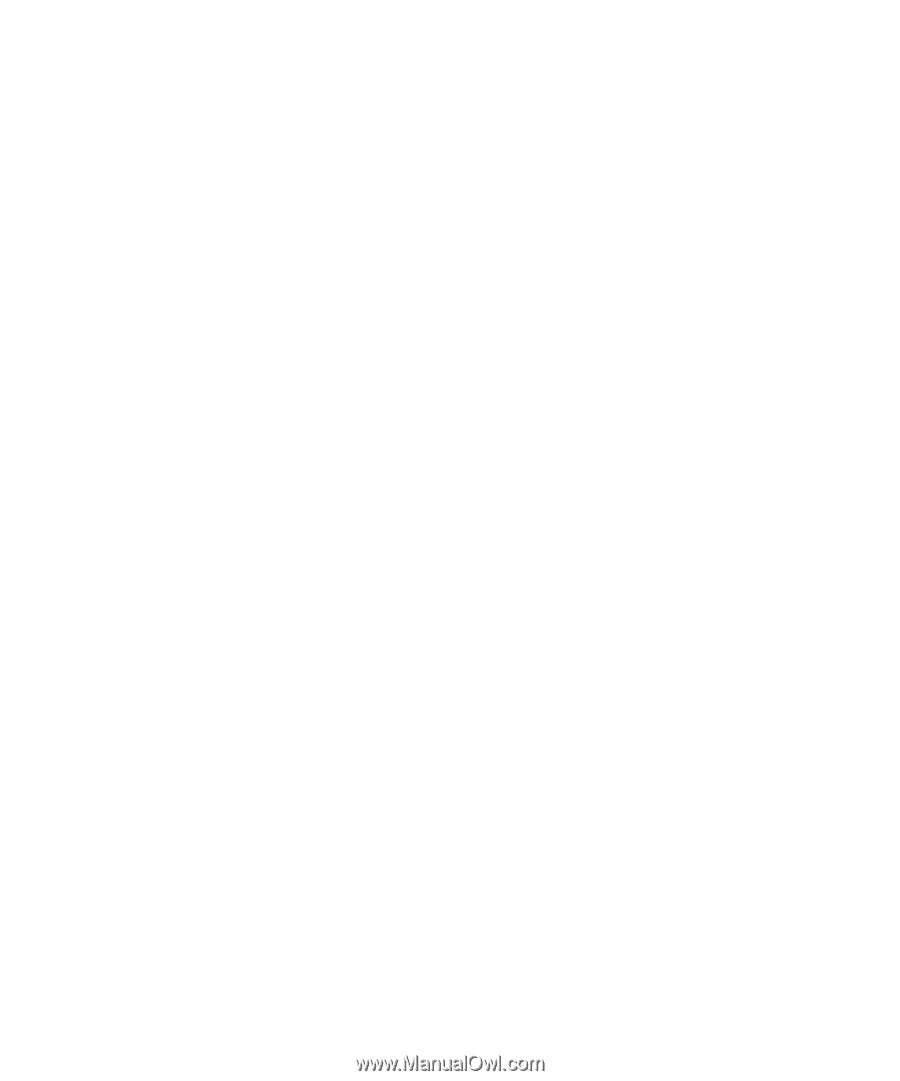
www.dell.com | support.dell.com
Dell™ OptiPlex™ 210L
Quick Reference Guide
Models DCSM, DCNE